
ዘመናዊው ዓለም በተለያዩ የተለያዩ ዘውጎች የሙዚቃ ቅንብሮች ተሞልቷል. የሚከሰቱት የሚወዱትን የማስፈፀም ወይም በኮምፒዩተር ላይ ፋይል ሲሰሙ, ነገር ግን ደራሲውን ወይም የመርከቡን ስም አታውቁ. ሙዚቃን ለመግለፅ በመስመር ላይ አገልግሎቶች የምስክር ወረቀት ነው, በመጨረሻም ከረጅም ጊዜ በፊት የሚፈልጉትን ማግኘት ይችላሉ.
የኒውስ ኦንላይን አገልግሎቶች ያ ተወዳጅ ከሆነ የማንኛውንም ደራሲ አፈፃፀም ለመለየት አስቸጋሪ አይደሉም. ጥንቅርው ተወዳጅነት ከሌለው መረጃን ለመፈለግ ይቸገሩ ይሆናል. የሆነ ሆኖ, የሚወዱት ዱካ ደራሲ ማን እንደሆነ ለማወቅ ብዙ የተለመዱ እና የተረጋገጡ መንገዶች አሉ.
የመስመር ላይ ሙዚቃ ማወቂያ በመስመር ላይ
ከዚህ በታች የተገለጹትን አብዛኛዎቹ ዘዴዎች ለመተግበር ማይክሮፎን ያስፈልግዎታል, እና በአንዳንድ አጋጣሚዎች መዘመርን መግለፅ አለባቸው. ከተገመገሙት የመስመር ላይ አገልግሎቶች ውስጥ አንዱ ታዋቂ ዘፈኖች ይዘው ከ Microsofined የሚወስዱ የኦርዮክፎርሶኒዎች ከ Microsofined ጋር ያነፃፅራሉ.ዘዴ 1: ሚሜሜ
ይህ አገልግሎት በክፍለ-ክፍሉ ተወካዮች መካከል በጣም ታዋቂ ነው. ለሚፈልጉት ዘፈን ፍለጋ ለመጀመር በማይክሮፎኑ ውስጥ ማስገባት አለብዎት, ከዚያም ሚዲሜዲያን በድምፅ ካወቀች በኋላ. በተመሳሳይ ጊዜ የግድ ሙያዊ ዘፋኝ መሆን የለበትም. አገልግሎቱ አዶቤ ፍላሽ ማጫወቻን ይጠቀማል እና የእሱ መድረሻን ይፈልጋል. ባልሆነ መንገድ ምንም ተጫዋች ወይም የአካል ጉዳተኛ ከሌለዎት አገልግሎቱ እሱን የማገናኘት አስፈላጊነት ያሳውቁዎታል.
ወደ ሚሊም አገልግሎት ይሂዱ
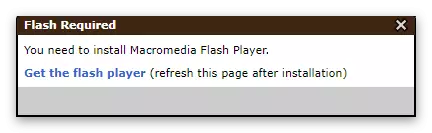
- የፍላሽ ማጫወቻ ፕላጊ ፕለጊን በተሳካ ሁኔታ ሲያነቃ "ጠቅ ያድርጉ እና ዘፈኑ ወይም ትህትና" አዝራር ይታያሉ. ይህንን ቁልፍ ጠቅ ካደረጉ በኋላ የሚፈልጉትን ዘፈን መግፋት ያስፈልግዎታል. የመዘመር ዘፈን ከሌለዎት የሚፈለገውን ጥንቅር ዜማ ወደ ማይክሮፎኑ ውስጥ ማስገባት ይችላሉ.
- "ጠቅታ እና" ዘምሩ "ቁልፍን ጠቅ ካደረጉ በኋላ, አገልግሎቱ ማይክሮፎን ወይም ካሜራ ለመጠቀም ፈቃድ ሊጠይቅ ይችላል. ድምጽዎን መቅዳት እንዲጀምር "ፍቀድ" የሚለውን ጠቅ ያድርጉ.
- መቅዳት ይጀምራል. ከ 10 እስከ 30 ሰከንድ ከ 10 እስከ 30 ሰከንድ ከ 10 እስከ 30 ሰከንዶች ያህል ቁራጭ ለመቋቋም ይሞክሩ. መዘመርን እንደጨረሱ "ለማቆም ጠቅ ያድርጉ" የሚለውን ጠቅ ያድርጉ.
- ምንም ነገር ካልተገኘ, ሚድሞኒ የሚቀጥለውን ዓይነት መስኮት ያሳያል
- በጉዳዩ ውስጥ የተፈለገውን ዜማ ሲያስቀምጡ, አዲስ የታዩ አዝራር ላይ ጠቅ በማድረግ "ጠቅ በማድረግ እና ዘፈን" ላይ ጠቅ በማድረግ ሂደቱን መድገም ይችላሉ.
- ይህ ዘዴ የተፈለገውን ውጤት የማይሰጥ ከሆነ በቃላት ውስጥ ሙዚቃ ውስጥ ሙዚቃ ማግኘት ይችላሉ. ይህንን ለማድረግ የተፈለገውን ዘፈን ጽሑፍ ለማስገባት የሚፈልጉት ልዩ ግራፍ አለ. እርስዎ የሚፈለጉበትን ምድብ ይምረጡ እና የመርጫውን ጽሑፍ ጽሑፍ ይምረጡ.
- ትክክለኛው የመዝሙሩ ቁራጭ አዎንታዊ ውጤትን ይሰጣል እና አገልግሎቱ የተጠረጠረ ጥንቅር ዝርዝር ያሳያል. የተገኙትን የተገኙ የድምፅ መዝገቦች አጠቃላይ ዝርዝር ለመመልከት "AL" ቁልፍን ጠቅ ያድርጉ.
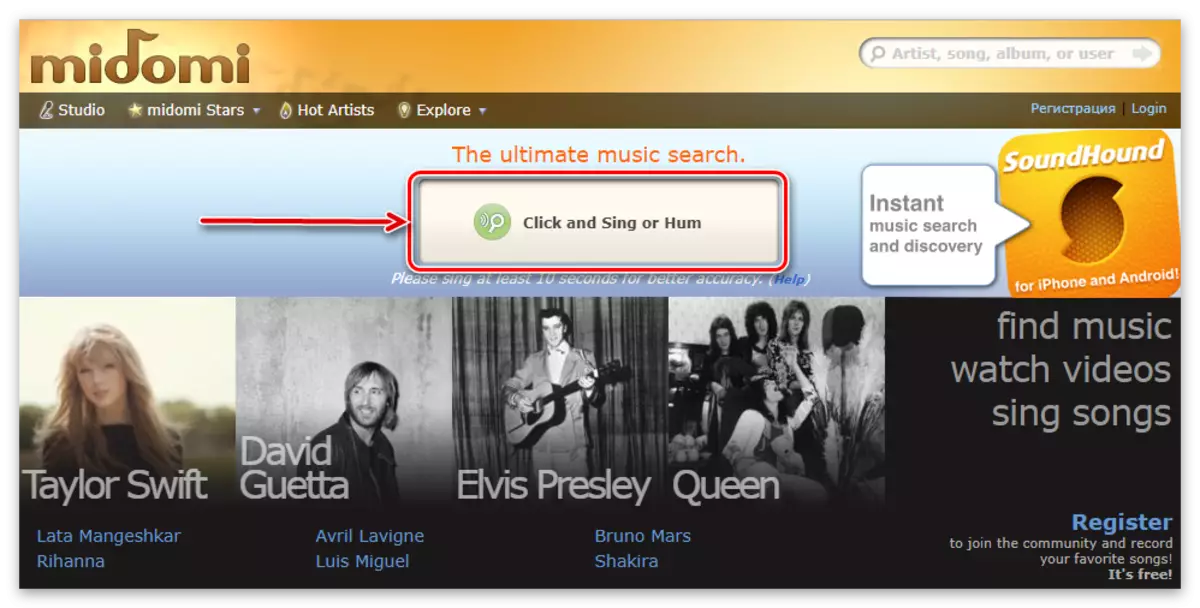
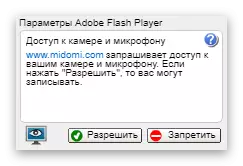
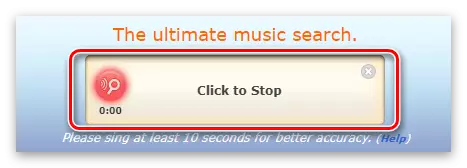
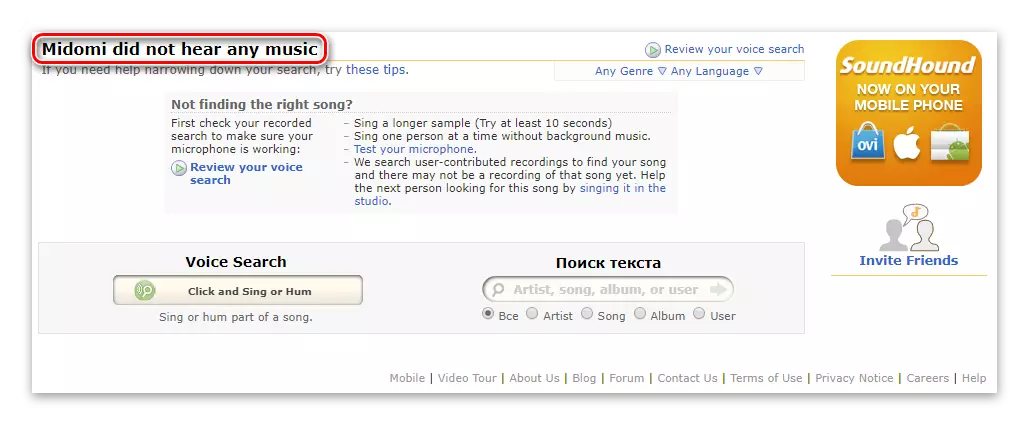
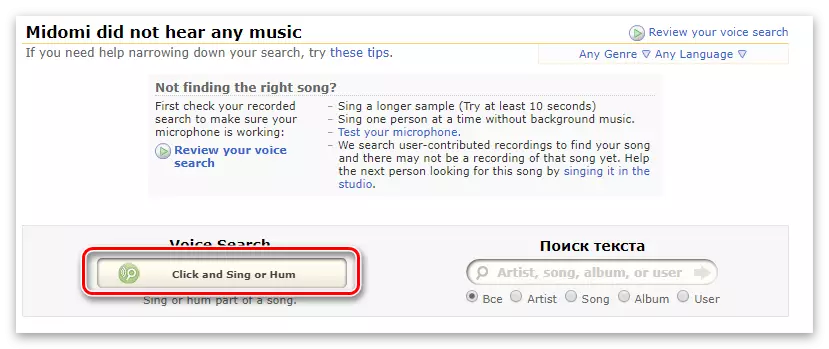
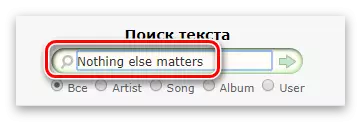
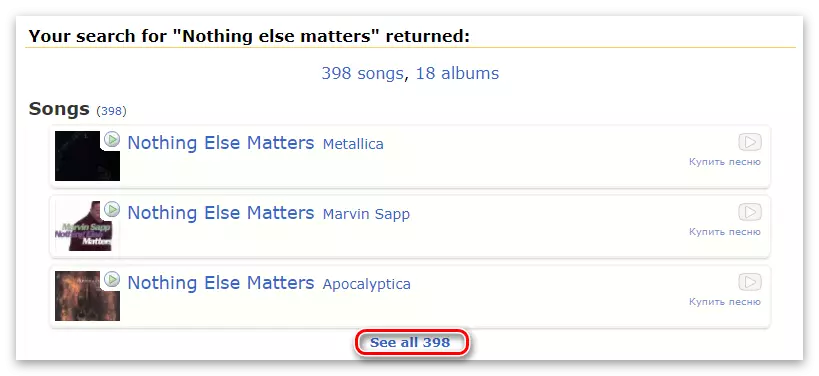
ዘዴ 2: ኦዲዮታ
ይህ ዘዴ ያነሰ ጥያቄ ነው, እናም የመዘመር ችሎታ በእርሱ ላይ ለማመልከት አስፈላጊ አይደሉም. የሚያስፈልገው ነገር ሁሉ ኦዲዮ ቀረፃውን ወደ ጣቢያው ማውረድ ነው. ይህ ዘዴ የድምፅ ፋይልዎ በስህተት ሲፃፈው እና ደራሲውን ማወቅ ሲፈልጉ ይህ ዘዴ ጠቃሚ ነው. ምንም እንኳን የኦዲዮ ዩኒዮቹ በቅድመ ይሁንታ ሁኔታ ለረጅም ጊዜ ሲሠራ ቢሆንም በኔትወርኩ ተጠቃሚዎች መካከል ውጤታማ እና ታዋቂ ነው.
ወደ ኦዲዮጋግ አገልግሎት ይሂዱ
- በጣቢያው ዋና ገጽ ላይ "ፋይል ይምረጡ" የሚለውን ጠቅ ያድርጉ.
- በመስኮቱ ታችኛው ክፍል ላይ "ክፍት" ደራሲውን ይምረጡ እና ጠቅ ያድርጉ.
- "ስቀል" የሚለውን ቁልፍ በመጫን የተመረጠውን የተመረጠ ጥንቅር ወደ ጣቢያው አውርጃለን.
- ማውረድ ለማጠናቀቅ ሮቦት እንዳልሆኑ ማረጋገጥ አለብዎት. ለጥያቄው መልስ ይስጡ እና "ቀጥልን" ጠቅ ያድርጉ.
- ስለ ጥንቅርው በጣም የሚገኘውን መረጃ እናገኛለን, እና አነስተኛ አማራጮች አሉ.
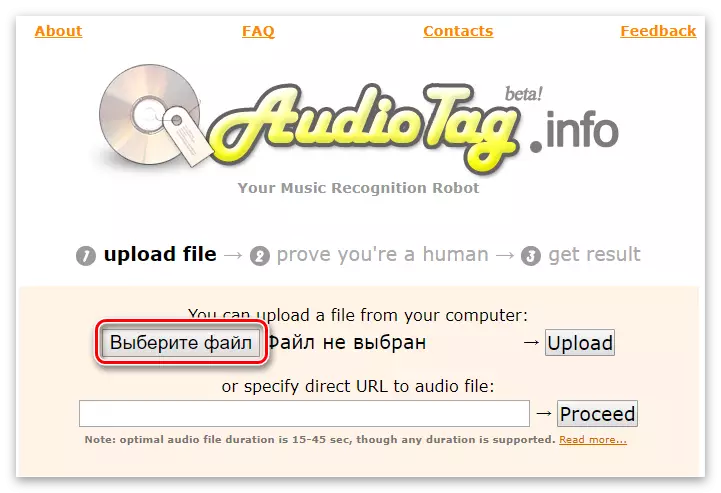
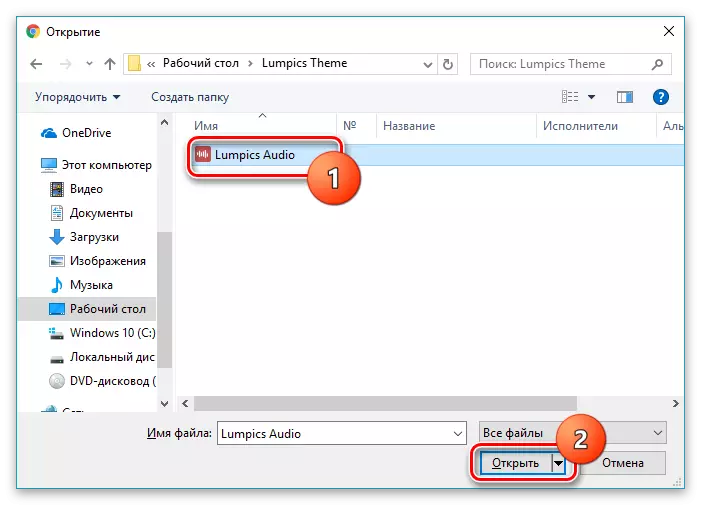
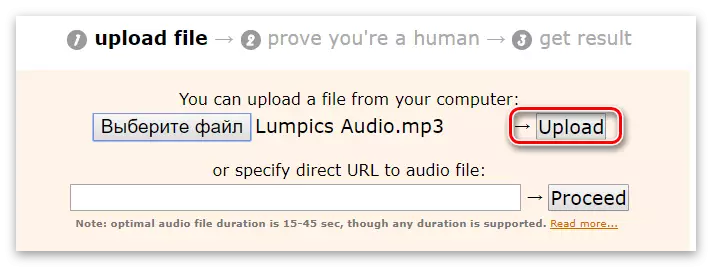
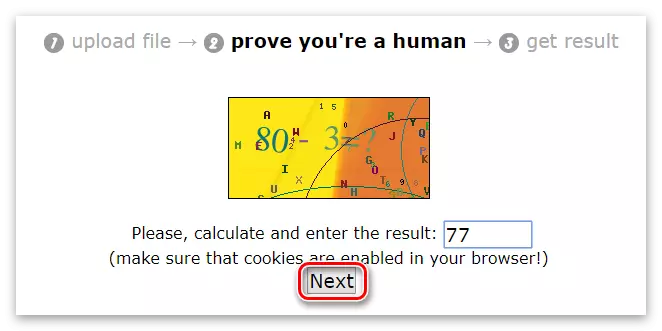

ዘዴ 3: ጡንቻዎች
የድምፅ ቅጂዎች ፍለጋ ወደሚፈልጉት አቀራረብ ውስጥ ጣቢያው የመጀመሪያ ነው. ተፈላጊውን ጥንቅር ማግኘት የሚችሉት ሁለት ዋና ዋና አማራጮች አሉ-ማይክሮፎኑ በኩል ለማዳመጥ ወይም ተጠቃሚው ዜማውን ሊያዞሩበት የሚችል አብሮ የተሰራውን ፍላሽ ፒያኖ በመጠቀም. ሌሎች አማራጮች አሉ, ግን እነሱ በጣም ተወዳጅ አይደሉም እናም ሁል ጊዜም በትክክል አይሰሩም.
ወደ ጡንቻን አገልግሎት ይሂዱ
- ወደ ጣቢያው ዋና ገጽ እንሄዳለን እና በከፍተኛ ምናሌው ላይ "የሙዚቃ ፍለጋ" ን ጠቅ ያድርጉ.
- በተጫነበት አዝራሩ ስር, ሁሉም ሙዚቃ በመታየት ላይ ለመፈለግ ይቻላል. ከሚፈልጉት ዘፈን ወይም ጥንቅር ውስጣዊ ዓላማ ለመቀየር "ፍላሽ ፒያኖ" ን ይምረጡ. ይህንን ዘዴ ሲጠቀሙ የዘመኑ Adob ፍላሽ ማጫወቻ ያስፈልግዎታል.
- የኮምፒተር መዳጎምን በመጠቀም በቨርቹት ፒያኖ ውስጥ የሚፈልጓቸውን ቅጥር መዘመር እና "ፍለጋ" ቁልፍን በመጫን ፍለጋውን ይጀምሩ.
- ዝርዝሩ ውስጥ የተጫወተውን ቅንብሮች ያሉት ዝርዝሮች, ምናልባትም የተጫወቱዎት ቁራጭ. ስለ የድምፅ ቅጂዎች መረጃ በተጨማሪ አገልግሎቱ ከ YouTube ቪዲዮን ያጥባል.
- በፒያኖው ላይ ባለው ጨዋታ ላይ ተሰጥኦዎ ውጤቱን አላመጣም, ጣቢያው ደግሞ ማይክሮፎን በመጠቀም የድምፅ ቀረፃን ለመለየት ችሎታ አለው. ተግባሩ እንደ ሻምሶች በተመሳሳይ መንገድ ይሠራል - ማይክሮፎኑን ያብሩ, ቅንብሩን የሚያራምድ እና ውጤቱን ይጠብቃል. "ማይክሮፎን" ከፍተኛ ምናሌ ቁልፍ.
- የሚገኘውን "መዝገብ" የሚለውን ቁልፍ በመጫን, ወደ ማይክሮፎኑ በማምጣት ላይ የድምፅ ቀረፃውን ያብሩ.
- ማይክሮፎኑ በትክክል እንደገለፀው ጣቢያው እንደገለፀው እና ጣቢያው ይህንን ይገነዘባል, የሚቻል ቅንብሮች ዝርዝር ከስር ይታያሉ.
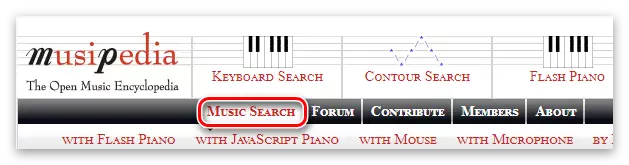
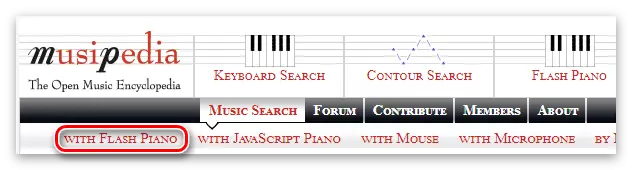
ትምህርት: - አዶቤ ፍላሽ ማጫወቻን እንዴት ማጫወት እንደሚቻል
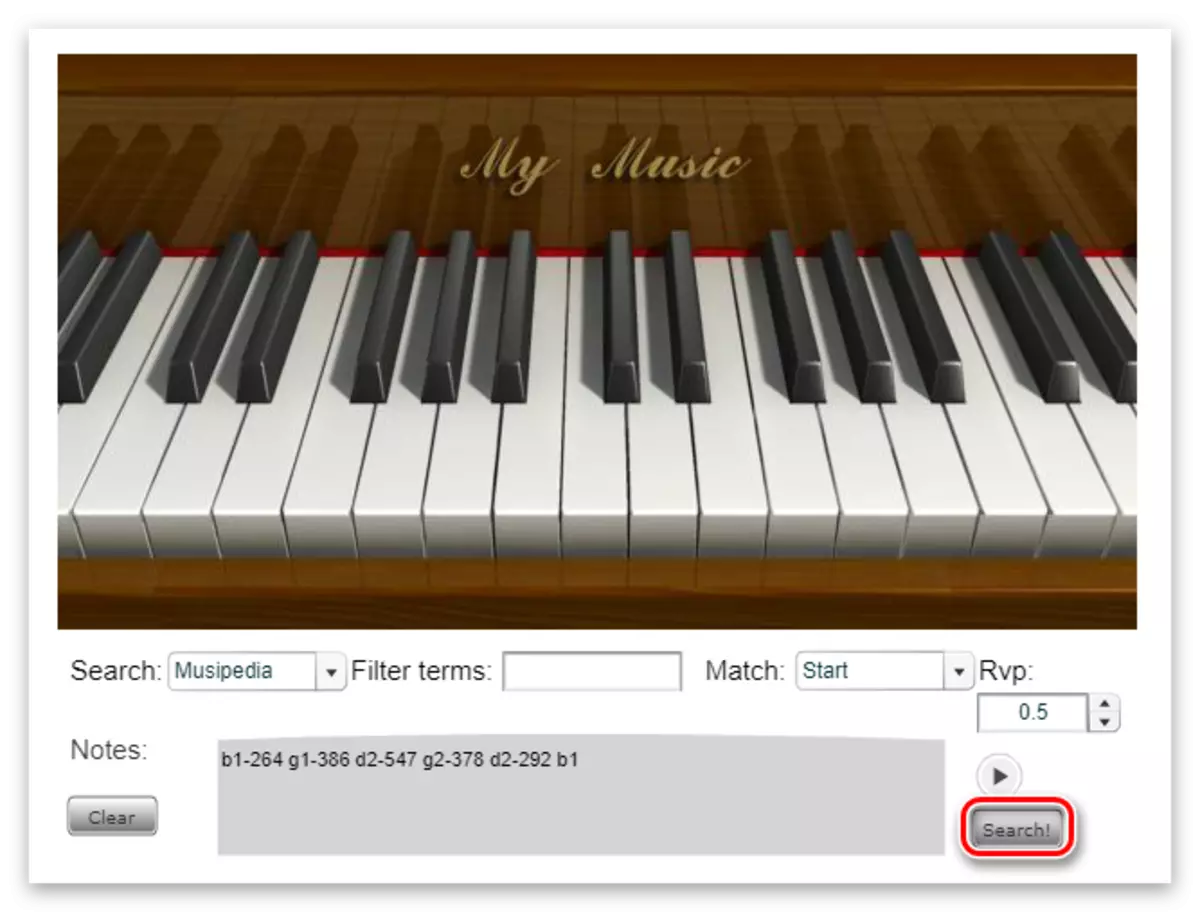

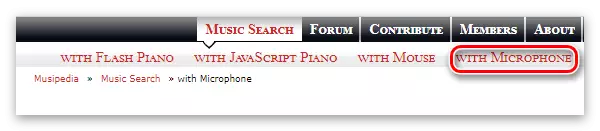
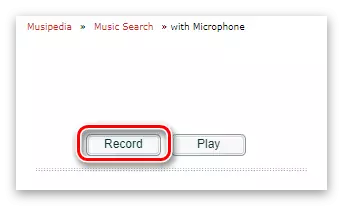
እንደምታየው ሶፍትዌሮችን ሳይጭኑ የሚያስፈልጉትን ቅጥር ለመገንዘብ ብዙ የተረጋገጠባቸው መንገዶች አሉ. እነዚህ አገልግሎቶች በተሳሳተ ማጠራቀሚያዎች ውስጥ በስህተት ሊሰሩ ይችላሉ, ግን ተጠቃሚዎች ይህንን ችግር ለማስወገድ አስተዋጽኦ የሚያደርጉትን. ብዙ ጣቢያዎች, የእውቀት ኦዲዮ ቀረፃዎች መሠረት ንቁ ለሆኑ የተጠቃሚ እርምጃዎች መሠረት ምስጋና ተመጣጣኝ ነው. በቀጣዮቹ አገልግሎቶቹ እገዛ የተፈለገውን ቅንብሮች ብቻ ማግኘት አይችሉም, ግን ደስ ሊሰኙት ሳይሆን በማይችልበት ምክንያት በመዘመር ወይም በጨዋታ ላይ ያለዎትን ለመዘመር ወይም በጨዋታ ላይ ያለዎትን ማሳየት.
